ในบรรดาบริการสตรีมเพลงอื่น ๆ อีกมากมาย Spotify ยังคงเป็นหนึ่งในตัวเลือกอันดับต้น ๆ ใช้งานง่ายมีส่วนต่อประสานกับผู้ใช้ที่ใช้งานง่ายรุ่นฟรีและชุดคุณสมบัติพิเศษที่ยอดเยี่ยมสำหรับเงินที่สมเหตุสมผล
เวอร์ชันใดก็ตามที่คุณใช้ - ฟรีหรือพรีเมี่ยม - Spotify มาพร้อมกับความหลากหลายของ คุณสมบัติที่มีประโยชน์ เราจะไม่พูดถึงสิ่งที่ชัดเจนเช่น Discover Weekly หรือความสามารถในการสร้างเพลย์ลิสต์ร่วมกับผู้ใช้รายอื่น คุณรู้จักและชื่นชอบในแอปเหล่านี้แล้ว
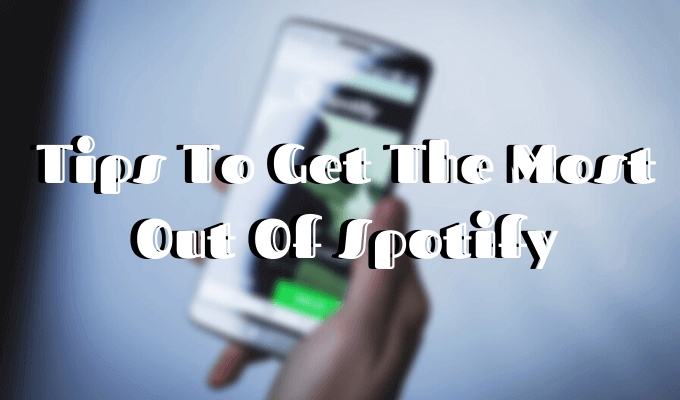
เราจะแทน ขุดลึกลงไปและแสดงเคล็ดลับและกลวิธี Spotify ที่รู้จักกันน้อยซึ่งจะช่วยให้คุณกลายเป็นผู้ใช้มืออาชีพ Spotify
1 กู้คืนเพลย์ลิสต์ที่คุณลบโดยบังเอิญ
หากคุณเปลี่ยนใจเกี่ยวกับการลบเพลย์ลิสต์หนึ่งรายการหรืออาจลบโดยบังเอิญคุณสามารถกู้คืนเพลย์ลิสต์ได้โดยใช้คุณสมบัตินี้
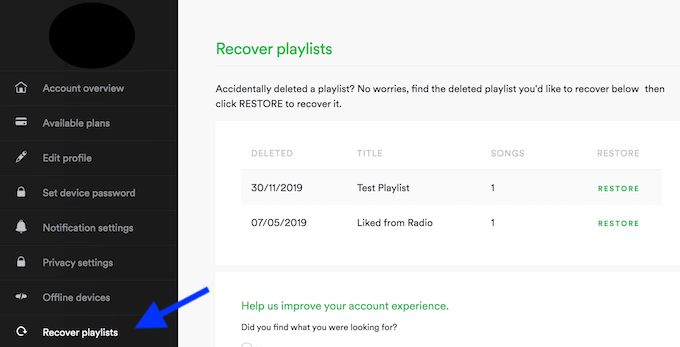
หลังจากนั้นคุณจะสามารถค้นหาเพลย์ลิสต์นั้นในแอปบนอุปกรณ์ทั้งหมดของคุณอีกครั้ง
2 ใช้การค้นหาอัจฉริยะ
คุณอาจกำลังใช้ Spotify ทุกวันและยังคงค้นหาเพลงของคุณตามชื่อศิลปินอัลบั้มหรือเพลง
นี่คือเคล็ดลับ Spotify อื่น: Spotify จริง ๆ แล้วมีคุณลักษณะการค้นหาอัจฉริยะที่ช่วยให้คุณค้นหาเพลงที่ต้องการได้ง่ายขึ้น ตัวอย่างเช่นคุณสามารถค้นหาเพลงจากช่วงเวลาที่ระบุ - เพียงใส่ปีหรือช่วงในช่องค้นหา (ลอง 1969) คุณยังสามารถใช้ตัวกรองเช่นประเภทป้ายกำกับและอื่น ๆ
ดูที่ คู่มือการค้นหาที่กว้างขวางของ Spotify เพื่อเรียนรู้คำศัพท์ส่วนที่เหลือ
ค้นพบ Spotify คาราโอเกะ
สำหรับแฟนคาราโอเกะทุกคนที่อยู่ที่นั่นตอนนี้คุณสามารถใช้ Spotify เพื่อร้องเพลงตามเพลงโปรดของคุณได้แม้ว่าคุณจะ ไม่มั่นใจว่าคุณรู้จักเนื้อเพลง
หากต้องการค้นหาคุณลักษณะนี้ให้มองหาปุ่ม เนื้อเพลงที่มุมด้านล่างขวาของแอปเมื่อเล่นเพลง เมื่อคุณคลิกที่มันคุณจะเห็นเนื้อเพลงสำหรับเกือบทุกเพลงจากห้องสมุด
หากคุณต้องการรับข้อมูลเพิ่มเติมเกี่ยวกับเพลงที่คุณชอบคุณสามารถเปิดใช้งานโหมด เบื้องหลังเนื้อเพลงในการตั้งค่าของ Spotify
เคล็ดลับ Spotify นี้ยังมีประโยชน์เมื่อคุณพยายาม ค้นหาเพลงตามเนื้อเพลง คุณสามารถทำได้ทั้งหมดใน Spotify แทนที่จะกระโดดไปที่การค้นหาของ Google และย้อนกลับ
เรียนรู้แป้นพิมพ์ลัดของ Spotify
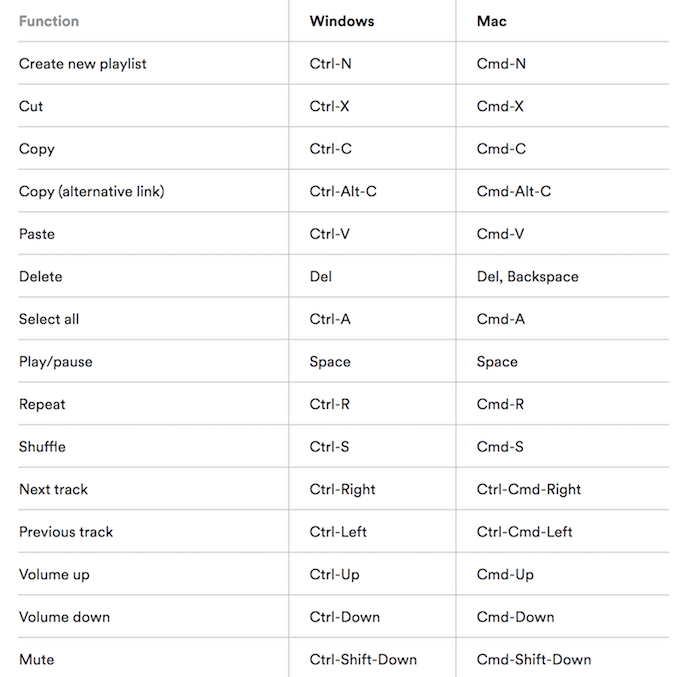
นี่คือเคล็ดลับ Spotify ที่มีประโยชน์มากที่ผู้ใช้ Spotify ทุกคนควรได้รับประโยชน์ คุณสามารถควบคุม Spotify ได้เกือบทั้งหมดโดยใช้แป้นพิมพ์ลัด เว็บ Spotify มีหน้าเฉพาะที่มี รายการทางลัดทั้งหมด ให้กับทุกฟังก์ชั่นของแอพ (สำหรับทั้ง Windows และ Mac)
คุณสามารถเรียนรู้ทางลัดสำหรับสิ่งที่ชัดเจนเช่นการเล่นแทร็กถัดไปหรือแทร็กก่อนหน้ารวมถึงการดำเนินการขั้นสูงเพิ่มเติมเช่นการเปลี่ยนเป็นโหมดสุ่มหรือออกจาก Spotify
ลาก & วางลิงก์ไปยังเพลงโปรดของคุณ
ผู้คนส่วนใหญ่แบ่งปันเพลงจาก Spotify โดยใช้ลิงก์ URL หรือรหัสฝัง HTML แต่มีวิธีที่ทำได้ง่ายกว่า
ในแอปเดสก์ท็อปคุณสามารถลากแล้วปล่อย เพียงเลือกเพลงคลิกที่มันแล้วลากไปที่กล่องข้อความใด ๆ Spotify จะเปลี่ยนเป็นลิงก์สำหรับเพลงนี้พร้อมชื่อเพลงและชื่อศิลปินโดยอัตโนมัติ
ตอนนี้คุณสามารถแชร์เพลงโปรดของคุณกับผู้คนใน Facebook หรือทางอีเมลได้ทันที
ซ่อนนิสัยการฟังของคุณโดยใช้เพลย์ลิสต์ลับ
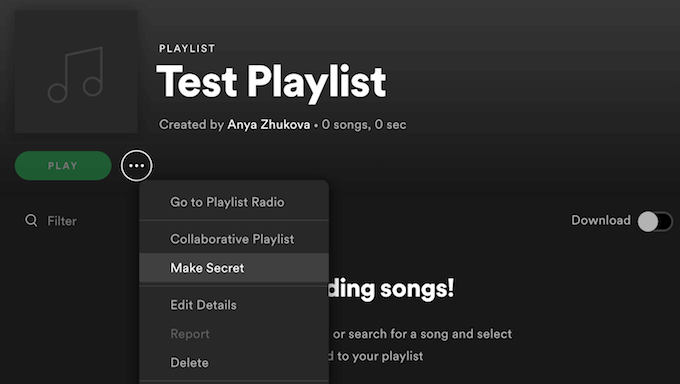
ตามค่าเริ่มต้น Spotify มีกิจกรรมของคุณตั้งเป็นสาธารณะซึ่งหมายความว่าทุกคนสามารถเห็นสิ่งที่คุณกำลังฟังในเวลาใดก็ได้ อย่างไรก็ตามมีตัวเลือก เซสชันส่วนตัวที่ซ่อนไว้เป็นเวลาอย่างน้อยหกชั่วโมง
วิธีที่เป็นมิตรต่อผู้ใช้มากขึ้นในการทำให้กิจกรรม Spotify ของคุณเป็นส่วนตัวคือการสร้างเพลย์ลิสต์ลับ ฟังเพลงของคุณ หากต้องการสร้างเพลย์ลิสต์ลับให้แตะที่สามจุดถัดจากใต้ชื่อแล้วเลือก ทำความลับ
คุณสามารถเปลี่ยนเพลย์ลิสต์ที่คุณมีจากสาธารณะเป็นส่วนตัวได้ด้วยการเปลี่ยนการตั้งค่าความเป็นส่วนตัวของเพลย์ลิสต์
ซิงค์ Spotify ของคุณกับ Shazam
Shazam นั้นยอดเยี่ยมสำหรับการระบุเพลงด้วยเสียงของพวกเขา สิ่งที่ทำให้ดียิ่งขึ้นคือตอนนี้คุณสามารถ เชื่อมต่อ Shazam กับ YouTube และ Spotify ด้วยเช่นกัน หมายความว่าคุณสามารถนำเข้าเพลงจาก Shazam ไปยัง Spotify ได้อย่างง่ายดาย
หลังจากที่คุณซิงค์ทั้งสองแอพแล้วให้ลองใช้ Shazam เพื่อระบุเพลง คุณจะเห็นเครื่องหมายลูกศรถัดจากปุ่ม เล่นเลือก Spotify ในเมนูแบบเลื่อนลงเพื่อเล่นในแอป
คุณลักษณะนี้มีให้สำหรับทั้ง iPhone และ Android
ฟังเพลงที่ไม่ใช่ Spotify ใน Spotify
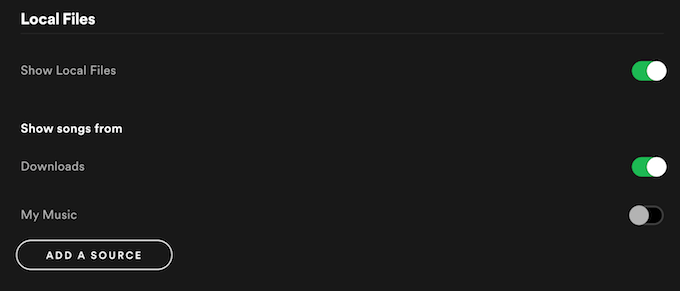
คุณรู้ว่าช่วงเวลาที่น่าผิดหวังเมื่อคุณเปิด Spotify เพื่อเล่นเพลงที่ติดอยู่ในหัวตลอดทั้งเช้า แต่หาไม่เจอเหรอ? เป็นเรื่องง่ายที่จะแก้ไข หากเพลงที่คุณกำลังมองหาไม่ได้อยู่ใน Spotify คุณสามารถเพิ่มได้จากแหล่งภายนอก
ฟัง Spotify ใน Uber
คุณรู้หรือไม่ว่าคุณสามารถฟัง Spotify ของคุณโดยใช้ระบบเสียงของไดรเวอร์ Uber บริษัท ทั้งสองร่วมมือกันเพื่อปรับปรุงประสบการณ์ผู้ใช้ของคุณและเราต้องบอกว่ามันเป็นความคิดที่ยอดเยี่ยม
ในการเปิดใช้งานฟังก์ชั่นนี้คุณต้องไปที่การตั้งค่าแอพ Uber และคลิกที่ เชื่อมต่อ Spotifyจากนั้นลงชื่อเข้าใช้บัญชี Spotify ของคุณและคุณพร้อมแล้ว
ข้อเสียอย่างหนึ่งที่นี่คือไดรเวอร์บางตัวอาจไม่ได้เปิดใช้งานฟังก์ชั่นนี้ คุณสามารถตรวจสอบได้เมื่อ Uber กำหนดคนขับให้คุณ ไดรเวอร์ที่เปิดใช้ Spotify จะได้รับไอคอนพิเศษถัดจากโปรไฟล์ในแอป
ในตอนนี้คุณลักษณะนี้มีให้เฉพาะผู้ใช้ Spotify ระดับพรีเมี่ยมและในบางเมืองเท่านั้น แต่ตาม Spotify พวกเขาจะเปิดตัวคุณลักษณะทั่วโลกเมื่อทำการทดสอบเสร็จแล้ว
หากต้องการทราบว่ามีให้บริการหรือไม่ให้ตรวจสอบคุณสมบัติของแอพ Uber
ตั้งค่าคุณภาพเพลงที่คุณต้องการ
เคล็ดลับ Spotify อีกข้อหนึ่งคือ Spotify ให้คุณตั้งค่าคุณภาพเพลงที่คุณต้องการด้วยตัวเอง
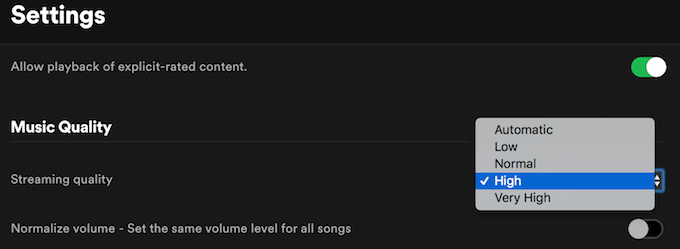
คุณสมบัติที่ยอดเยี่ยมทั้งหมดนี้อยู่บนพื้นผิว คุณเพียงแค่ต้องรู้ว่าจะมองหาพวกเขา แต่ถึงแม้จะมีฟังก์ชั่นการใช้งานทั้งหมดแล้ว Spotify ก็ยังไม่สมบูรณ์แบบ หนึ่ง Spotify ทางเลือกคือ Apple Music ที่ดีหนึ่งอัน นอกจากนี้ยังมาพร้อมกับข้อดีข้อเสียรวมถึงเคล็ดลับ Spotify และ เทคนิคในการรับประโยชน์สูงสุดจากบริการสตรีมเพลง